Avec un filigrane, tu peux donner à tes images une touche personnelle et les protéger en même temps contre le vol indésirable. Peu importe si tu souhaites utiliser un logo ou simplement présenter ton nom en tant que copyright – la fonction de filigrane dans Lightroom est facile à utiliser et t'offre de nombreuses possibilités de conception.
Principales conclusions
- Les filigranes peuvent personnaliser les images et les protéger contre le vol.
- Tu peux utiliser à la fois du texte et des logos comme filigranes.
- Fais attention à l'emplacement et à la transparence du filigrane pour ne pas nuire à l'esthétique de l'image.
Guide étape par étape pour ajouter des filigranes dans Lightroom
Commence par sélectionner les images que tu souhaites exporter. Le filigrane sera ajouté pendant le processus d'exportation.
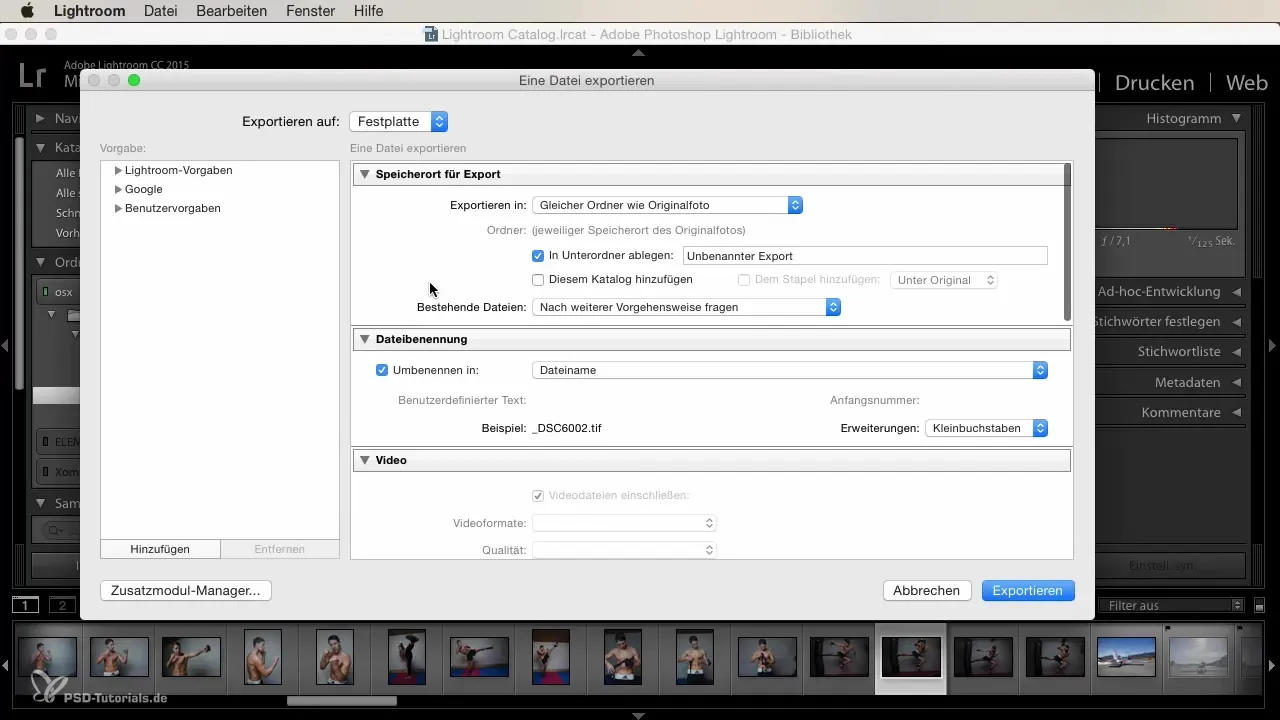
clique sur le bouton “Exporter”. Cela ouvre le module d'exportation où tu peux effectuer différents réglages. Pour ajouter le filigrane, fais défiler vers le bas dans la grande fenêtre de dialogue d'exportation.
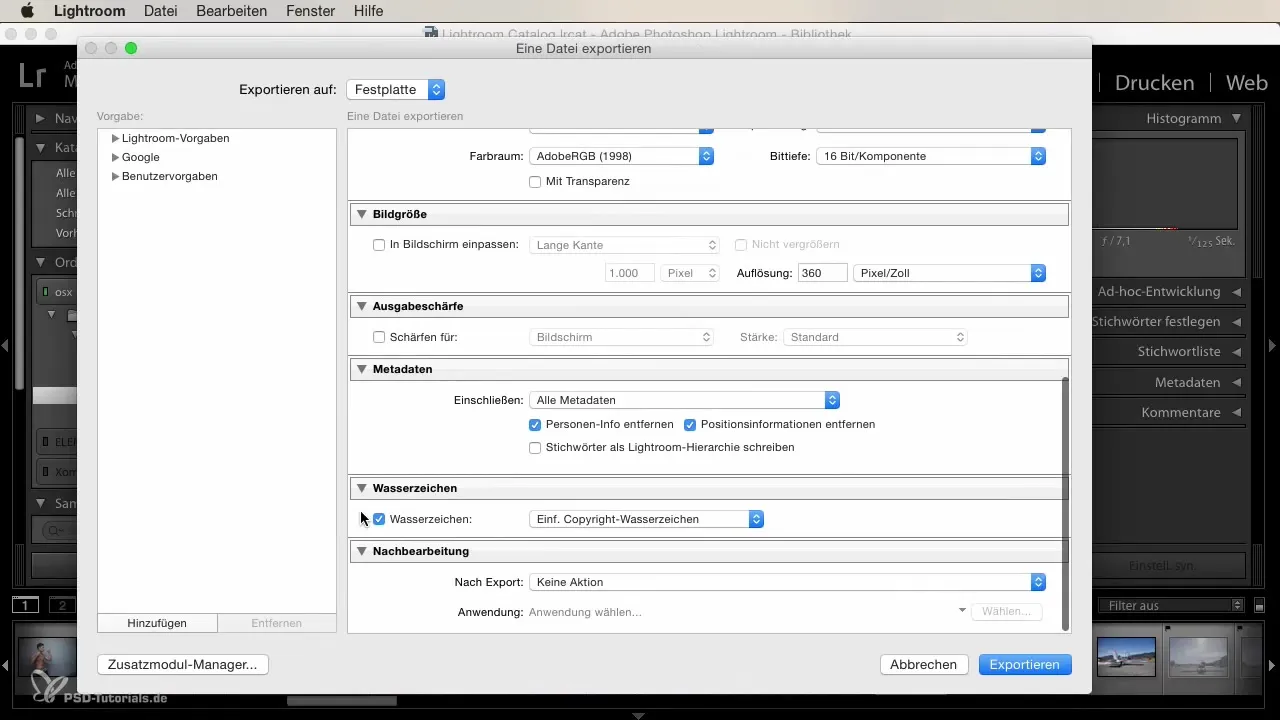
Tu trouveras rapidement l'option pour les filigranes ici. Par défaut, il est réglé sur un filigrane de copyright. Lightroom utilise automatiquement le nom que tu as indiqué dans les métadonnées.
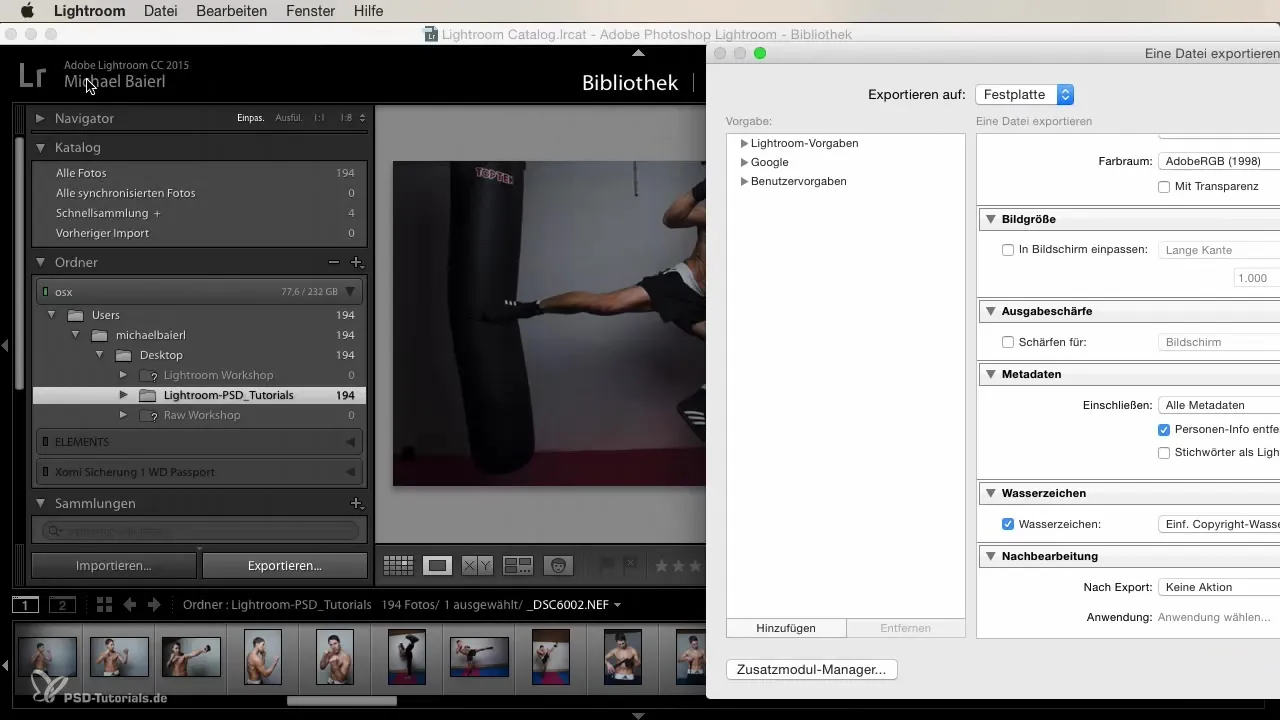
Par exemple, si tu as indiqué “Michael Bayer” comme nom, celui-ci sera automatiquement utilisé comme filigrane. Tu as la possibilité de modifier ce filigrane pour l'adapter à tes besoins.
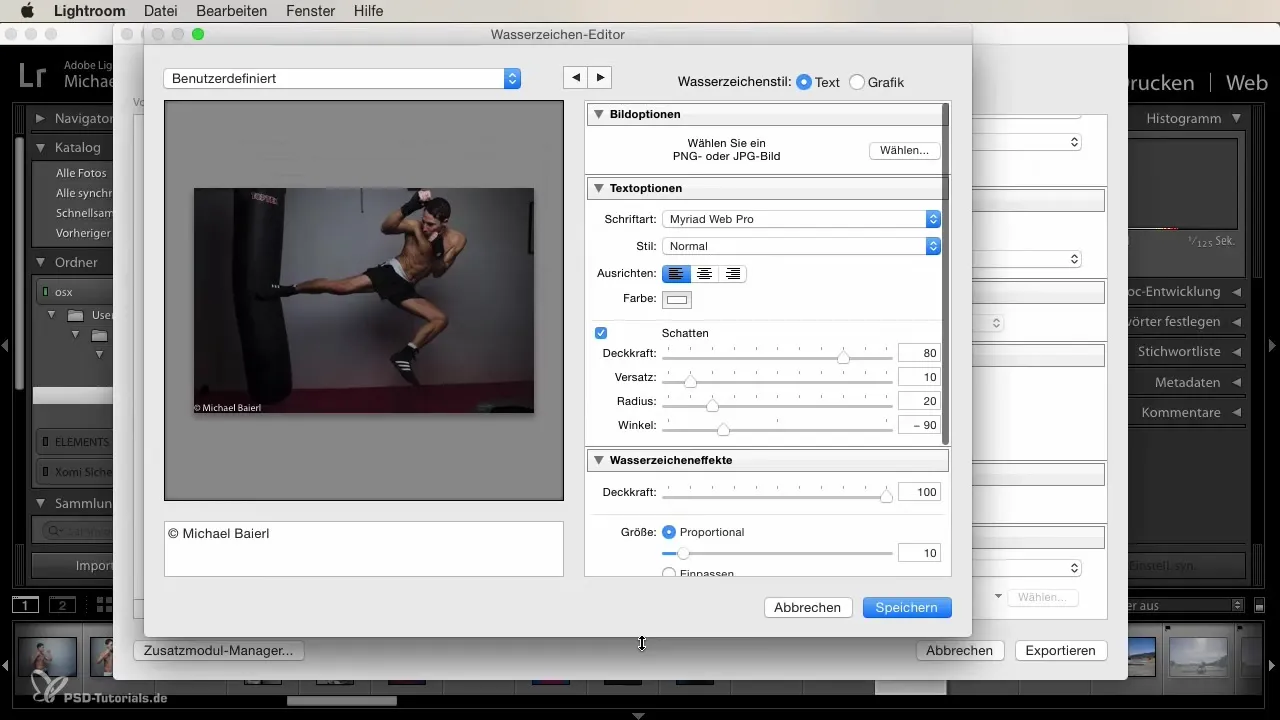
Clique sur le bouton “Modifier le filigrane”. Une nouvelle fenêtre s'ouvre, où tu peux effectuer différents ajustements. Ici, tu peux définir si tu souhaites utiliser uniquement du texte ou télécharger une image (PNG ou JPEG), comme par exemple ton logo.
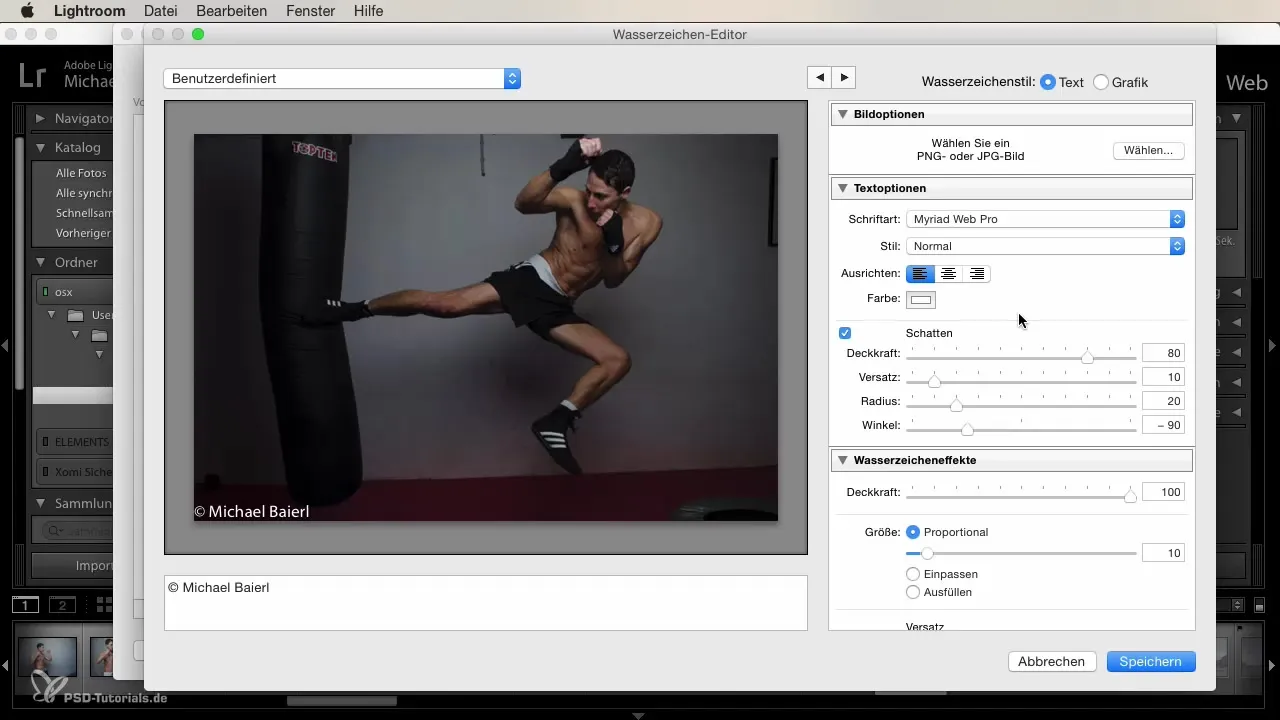
Si tu choisis un logo, sélectionne le fichier correspondant de ton ordinateur et confirme le choix. Ton logo sera maintenant affiché sur l'image et tu peux le déplacer librement dans l'image.
Les options de modification sont variées. Tu peux changer la police, l'alignement (centré, aligné à gauche, aligné à droite) et la couleur du texte. Fais également attention à l'ombre, à l'opacité et à l'offset ainsi qu'au rayon.
Le filigrane ne doit pas être trop dominant. Une opacité élevée a souvent l'inconvénient de réduire la visibilité des contenus d'image en dessous. En même temps, une opacité trop faible présente le risque que le filigrane soit négligé.
Considère que les images peuvent souvent être copiées sur Internet. Même le meilleur filigrane ne protège pas complètement contre le vol. Un filigrane voyant et coloré pourrait être visible mais aussi facilement supprimé. Positionne ton filigrane de manière stratégique, de préférence là où il influence le plus l'image.
Des exemples pourraient être la position sur un sujet important ou de positionner le filigrane de telle manière que l'image soit endommagée en cas de tentative de la recadrer. Il est judicieux de choisir la taille du filigrane de manière à ce qu'un potentiel voleur ne puisse pas le découper facilement.
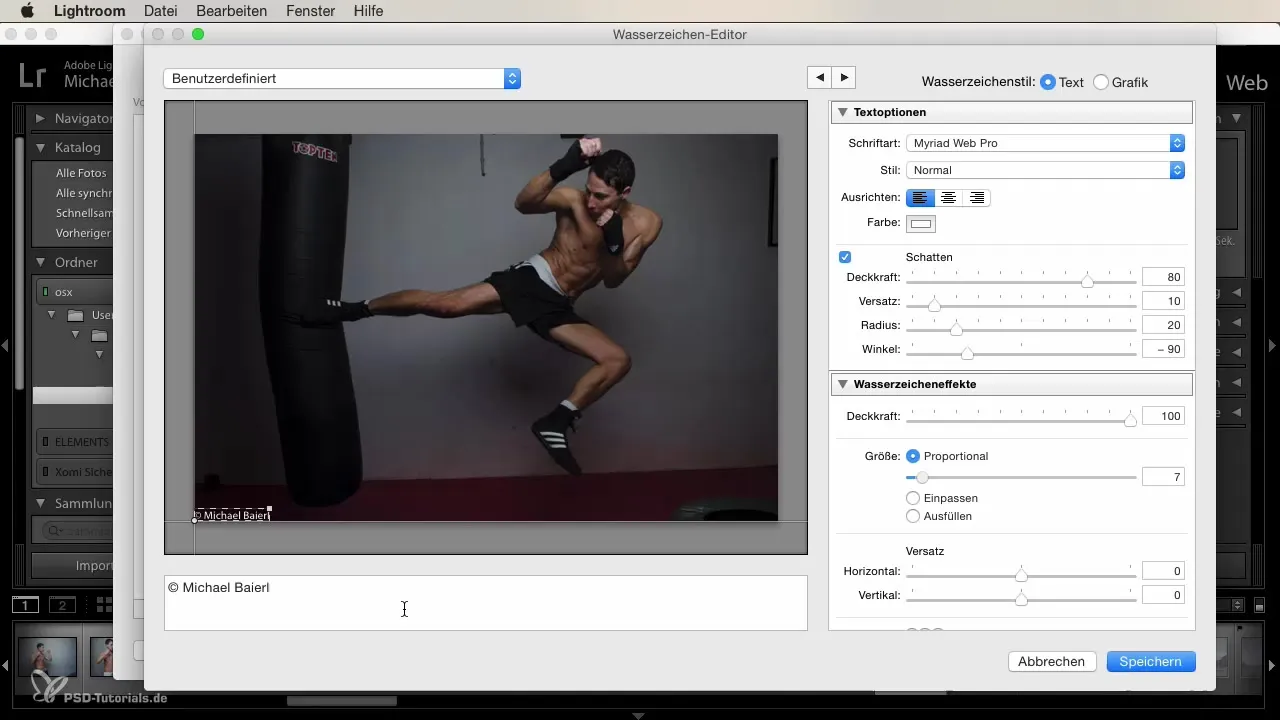
Si ton filigrane doit simplement servir de marquage, choisis une taille et une couleur discrètes afin de ne pas distraire. Pour les images que tu souhaites protéger fortement, il est conseillé de diminuer l'opacité pour qu'il reste subtil mais présent.
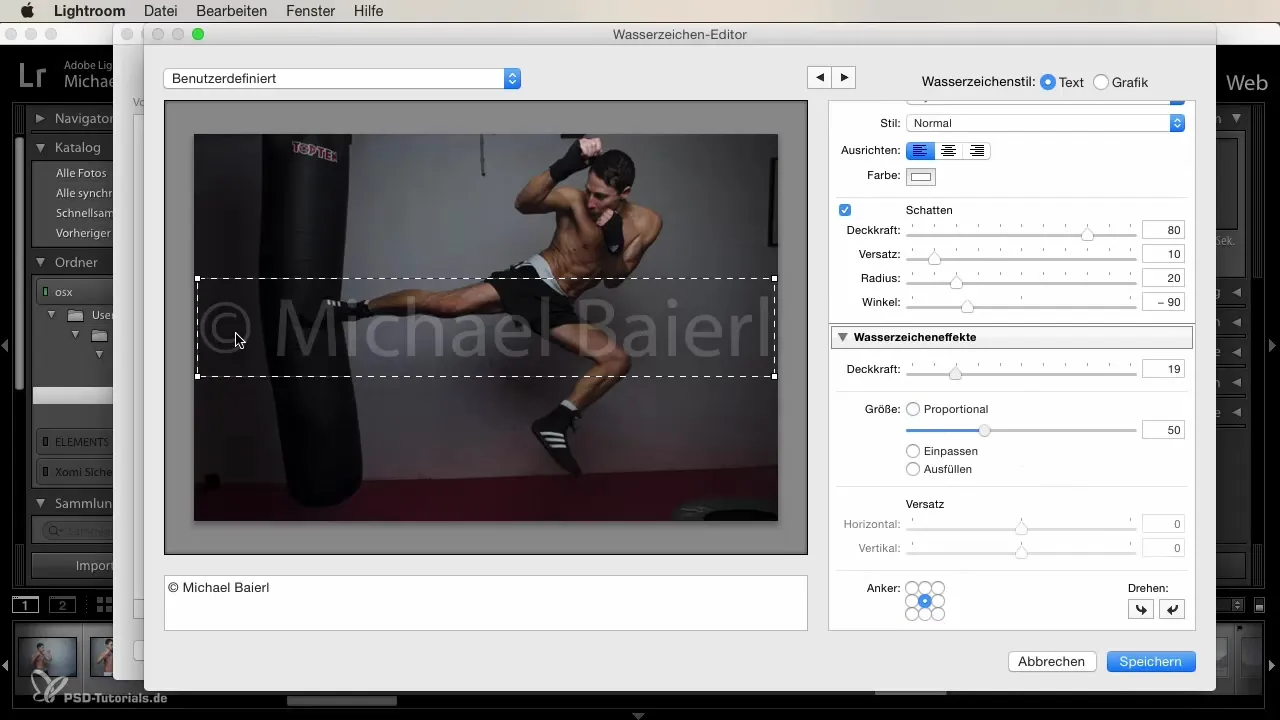
Que tu choisisses un filigrane en texte pur ou un logo, cela te revient entièrement. Les deux options peuvent être esthétiquement agréables et protectrices à la fois.
Résumé
Dans ce guide, tu as appris comment ajouter des filigranes dans Lightroom. Tu peux choisir entre du texte pur et ton propre logo, contrôler et ajuster soigneusement l'emplacement pour protéger au mieux tes images.
Questions fréquemment posées
Comment ajouter un filigrane dans Lightroom?Tu peux ajouter et ajuster ton filigrane dans la fenêtre d'exportation sous l'option filigrane.
Puis-je aussi utiliser un logo comme filigrane?Oui, tu peux sélectionner une image (PNG ou JPEG) dans la fenêtre d'édition du filigrane.
Comment puis-je ajuster la visibilité de mon filigrane?Tu peux ajuster l'opacité, la couleur, la police et la position de ton filigrane.
Un filigrane protège-t-il vraiment mes images?Un filigrane peut aider à identifier tes images, mais une protection complète contre le vol n'est pas garantie.
Comment optimiser la position de mon filigrane?Positionne-le sur des contenus d'images importants ou à des endroits qui ne peuvent pas être facilement enlevés lors du recadrage.


